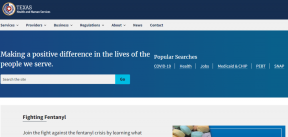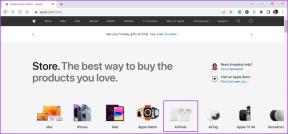Como instalar e executar aplicativos modernos do Windows 10 em uma unidade externa
Miscelânea / / December 02, 2021
No Windows 8 / 8.1, a Microsoft não oferecia controle suficiente sobre Aplicativos modernos. Você não poderia mover seus aplicativos modernos de uma partição para outra. Mas, agora no Windows 10 você pode. Na verdade, você pode instalar e executar aplicativos modernos do Windows 10 de uma unidade externa. Bem, isso o ajudará a economizar algum espaço de armazenamento precioso se você estiver com escassez. Então, vamos ver como você pode fazer isso.

Instale e execute os aplicativos modernos do Windows 10 a partir de uma unidade externa
Aqui neste guia, usei um pen drive como meu drive externo. Você pode usar um HDD portátil ou mesmo um DVD, se desejar. Bem, comece entrando nas configurações. pressione Tecla Windows + I para abrir rapidamente as configurações do Windows 10. No menu de configurações, clique em Sistema definições.

Em seguida, nas configurações do sistema, selecione Armazenar
. Você também pode pesquisar diretamente por Armazenar na opção de pesquisa disponível no canto superior direito. A Microsoft fez um ótimo trabalho na organização das configurações
Em seguida, nas configurações de armazenamento, role para baixo até Salvar locais. Aqui, você terá a opção de definir onde deseja salvar / instalar os aplicativos modernos. Junto com ele, você também pode alterar o local de salvamento de suas fotos e vídeos.

Debaixo Novos aplicativos serão salvos em:, drop-down do menu. Não se esqueça de inserir sua unidade externa antes de chegar a esta parte. Aqui, você terá a opção de selecionar sua unidade externa como local de instalação para aplicativos modernos.

Selecione a unidade externa detectada. Depois de selecionar, você receberá um Aplicar botão. Clique nele para aplicar as configurações.
Agora, sempre que você instalar um aplicativo, ele será instalado nessa unidade externa específica.
Observação: A unidade externa deve ser conectada para executar os aplicativos instalados. Se você abrir o aplicativo sem o drive externo conectado, receberá o seguinte erro.

Assim que você inserir sua unidade externa, o aplicativo será aberto.
A seguir, veremos como você pode mover aplicativos já instalados para uma unidade externa.
Mover aplicativos já instalados para unidade externa
Vamos para Configurações> Sistema> Aplicativos e recursos. Aqui, você pode gerenciar seus aplicativos já instalados e também desinstalá-los. Mas, junto com o Desinstalar botão você pega o Mover botão. Ao selecionar qualquer aplicativo, você terá opções.

Observação: Você só pode mover aplicativos do Windows 10 Modern de terceiros. Não embutido Aplicativos da Microsoft ou aplicativos universais pode ser movido ou modificado.
Em seguida, clique em mover e você terá a opção de selecionar sua unidade externa.

Depois de selecionar sua unidade, ele começará a mover o aplicativo. Você deve obter as seguintes pastas em sua unidade externa.

Observação: Não mude o local da pasta nem crie uma pasta raiz para todas essas pastas. Além disso, você precisará do Permissões de leitura para acessar algumas pastas.
Gerenciar aplicativos

Você pode gerenciar facilmente os aplicativos que acabou de instalar em sua unidade externa. No Aplicativos e recursos configurações, na parte superior, você obtém as opções para visualizar os aplicativos que estão instalados em unidades diferentes. Selecione a unidade externa e ela mostrará a lista de aplicativos instalados.
Sem espaço de armazenamento restante? Você pode querer remova os arquivos temporários do seu disco rígido para liberar espaço.
Conclusão
Como eu disse antes, se você tem falta de espaço no seu PC, instalar os apps em um drive externo é a melhor solução. Bem, se você gostou deste guia, você pode querer dar uma olhada em nossos outros guias detalhados sobre o Windows 10. Deixe-me saber nos comentários se houver alguma dúvida em relação a este guia.